
- •Начальные этапы создания экономического документа
- •Создание удобной информационной среды и выбор параметров страницы
- •Ввод и редактирование текстовых данных
- •Исследование технологий ввода текста
- •Клавиатурный ввод текста
- •Управление переносами
- •Ввод произвольных символов и специальных знаков
- •Редактирование документов
- •Технологии навигации
- •Выделение элементов текста и графики
- •Правка текста
- •Расширенный буфер обмена
- •Средства автоматизации ввода и редактирования
- •Средства автоматизации ввода
- •Механизм ввода стандартных блоков
- •Автоматизация ввода с помощью средства автозамены
- •Средства эффективного редактирования
- •Поиск данных в документахWord
- •Механизм поиска и замены
- •Режимы проверки правописания
- •Управление проверкой правописания
- •Автоматическая проверка правописания
- •Техническая поддержка редактирования
- •Форматирование документов
- •Уровни форматирования в Word. Принцип функциональности форматирования
- •Форматирование символов и абзацев
- •Форматирование символов
- •Форматирование абзацев
- •Функциональные виды абзацев и их форматирование
- •Графическое оформление абзацев
- •Средства создания списков
- •Маркированные и нумерованные списки
- •Структурированные списки
- •Стилевое форматирование и использование шаблонов
- •Экспресс-форматирование
- •Ручное управление стилями
- •Операции со стилями
- •ШаблоныWordи работа с ними
- •Виды шаблонов
- •Шаблоны
- •Создание шаблонов
- •Разработка документов, содержащих изображения
- •Средства и механизмы вставки графических объектов
- •Вставка изображения из файла
- •Применение технологии клипартов
- •3.58. Средства поиска и отбора клипов
- •Поиск, просмотр и вставка клипартов
- •Обслуживание коллекций клипов
- •Средства рисование и компьютерной верстки, входящие в составWord
- •Основные понятия и концепции векторной графики
- •Фигуры и их элементы
- •Свойства фигур и их элементов
- •Технология создания рисунков
- •Рисование фигур
- •Редактирование фигур
- •Работа с композициями объектов
- •Средства компьютерной верстки
- •Надписи
- •3.10. Самостоятельно исследуйте средства редактирования надписей, представленные на рис. 6.20 и рис. 6.21
- •Плавающие рамки
- •Графические заголовкиWordArt
- •Создание документов, содержащих различные информационные объекты
- •Технологии размещения в документах научных формул, выражений и других информационных объектов
- •Основные понятия
- •Создание формул
- •Способы создания формул
- •Размещение формул в документе
- •Ручной ввод формул
- •Графические формулы
- •Связывание объектов с документами
- •Работа с диаграммами
- •Создание числовых диаграмм
- •Средства создания числовых диаграмм
- •Эффективное создание диаграмм
- •Структурные диаграммы
- •Виды структурных диаграмм
- •Операции со структурной диаграммой
- •Организационные диаграммы
- •Создание таблиц
- •Способы применения таблиц
- •Методы создания таблиц
- •Преобразование текста в таблицу
- •Автоматизированное создание таблиц
- •Создание таблиц вручную
- •ТаблицыExcelв документахWord
- •Правка табличной структуры
- •Форматирование таблиц
- •Автоматическое управление геометрией таблиц
- •Настройка ширины и высоты ячеек
- •Структурное форматирование таблиц
- •Операции с табличными данными
- •Форматирование текста в ячейках таблиц
- •Сортировка и копирование данных в таблицах
- •Вычисления в текстовом процессоре
- •5.146. Правила записи адресов ячеек и диапазонов
- •Служебный аппарат документов
- •Справочный аппарат документов
- •Перекрестные ссылки
- •Закладки
- •Гиперссылки
- •Служебный аппарат документа
- •Предметный указатель
- •Оглавление
- •Создание перечня рисунков и других объектов
- •Работа с первоисточниками
- •Исследование технологий, использующих динамические связи
- •Информационные поля
- •Настройка информационных полей
- •Использование полей для создания электронных бланков
- •Технология слияния
- •Технологии коллективной работы с документами
- •Режим главного документа
- •Учет изменений в документе
- •Защита документа от изменений
Автоматическое управление геометрией таблиц
Автоматическое управление размерами строк и столбцов по мере ввода данных – замечательное свойство табличного процессора. По умолчанию таблицы создаются с фиксированной шириной столбцов. Когда текст в ячейке достигает правого края, автоматически создается новая строка, на которой продолжается размещение текста. Основной недостаток таблиц с фиксированной шириной столбцов – неравномерное заполнение ячеек.
Автоподбор – эффективное средство преодоления визуальной неравномерности таблиц. Если для таблицы включен режим автоподбора, ее внутренние границы становятся динамичными, а сами ячейки эластичными. При вводе в такую эластичную ячейку ее границы автоматически смещаются таким образом, чтобы текст располагался наиболее оптимально (рис. 5.17).

Рисунок 5.136. Таблица с фиксированной шириной столбцов и таблица с автоподбором по содержанию
Действие режима автоподбора распространяется на всю таблицу в целом. Существует два механизма автоподбора: по содержанию ячеек и по ширине окна. Автоподбор По ширине окнаиспользуется при разработке веб-страниц. Включается автоподбор либо через контекстное меню, либо с помощью команд вкладкиРабота с таблицами,Макет.

Рисунок 5.137. Средства автоподбора
Отключение автоподбора осуществляется командой Фиксированная ширина столбца.
Задание 5.33. Самостоятельно исследуйте механизм автоподбора, реализовав таблицу, представленную на рис. 5.17.
Настройка ширины и высоты ячеек
Таблицы широко используются в качестве канвы для предварительной разметки печатных и электронных бланков и макетирования веб-страниц. Линии в таких разметочных таблицах делаются, как правило, невидимыми, а ячейки имеют заданные размеры. Такую технологию мы уже использовали при создании бланка (рис.5.12). Сначала строится регулярная таблица, затем путем объединения ячеек, строк и столбцов и использования других инструментов ручной настройки получаем нужную геометрию таблицы. После применения ручных инструментов смежные строки и столбцы могут иметь различные размеры, и требуется выравнивание строк по высоте, а столбцов– по ширине. Для этого соответствующие смежные строки или столбцы нужно выделить и подать команду Выровнять высоту строк илиВыровнять ширину столбцовв группеРазмер ячейкина вкладкеМакет(рис.5.18).
Если необходимо установить размеры ячеек в бланках с высокой точностью, то можно воспользоваться счетчиками в группе Размер ячейкии выставить нужные значения с точностью до десятых долей миллиметра.
Структурное форматирование таблиц
В отличие от форматирования текстовых абзацев форматирование таблиц имеет важные особенности, которые вытекают из двойственной природы таблиц. С одной стороны, таблицы имеют структуру, а с другой – текст, определяющий содержание. Нужно форматировать и то и другое, не нарушая целостности документа. Основные средства структурного форматирования таблиц представлены в группе Стили таблицвкладкиРабота с таблицами,Конструктор(рис. 5.19).
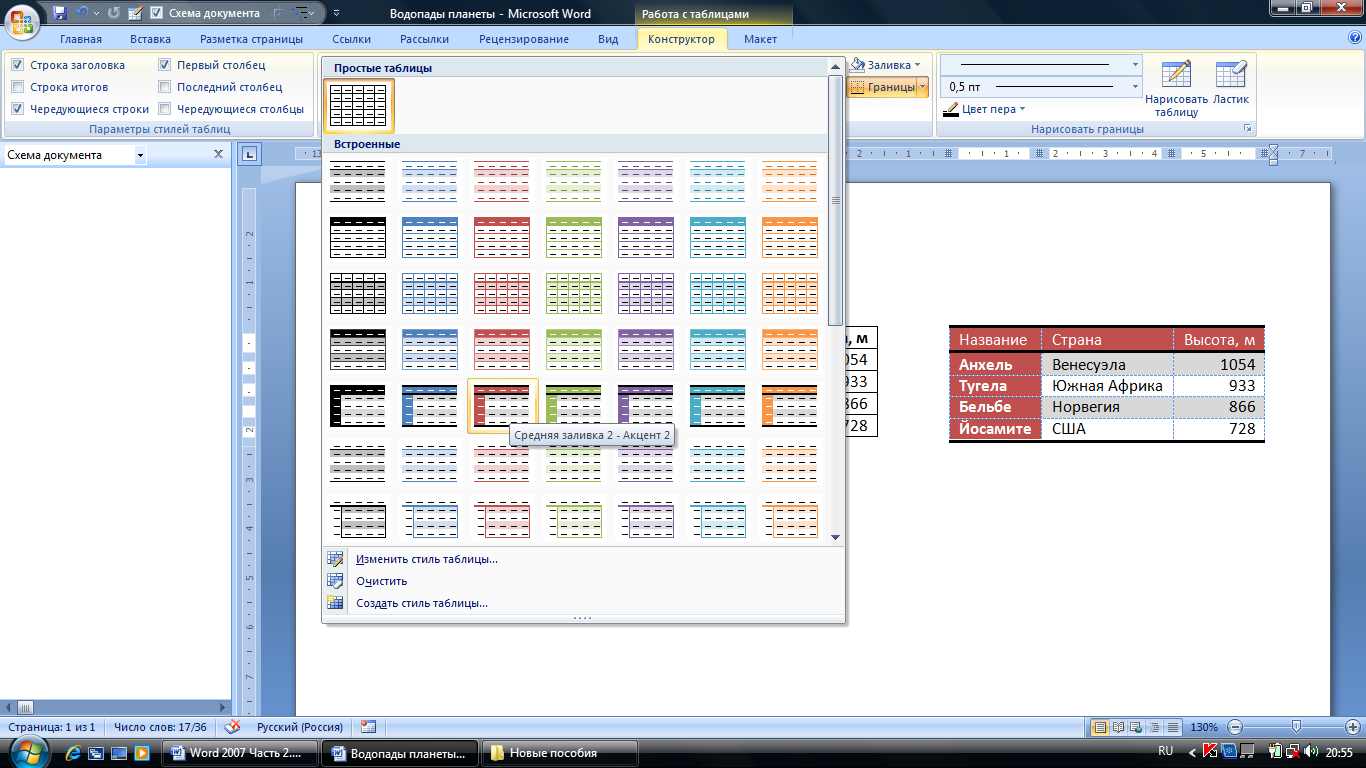
Галерея экпресс-форматирования
Специальное форматирование отдельных элементов
Рисунок 5.138. Средства структурного форматирования таблиц
Задание 5.34. Исследуйте табличные экспресс-стили, выполнив следующие операции:
Откройте документ, содержащий таблицы и выделите одну их таблиц. Откройте галерею экспресс-стилей и исследуйте ее интерактивность, перемещая указатель мыши по галереи.
Для форматирования таблицы выберите один из стилей.
Экспресс-стили можно настраивать. Первая строка таблицы может содержать заголовки столбцов, а может и не содержать их. Аналогично первый столбец может содержать заголовки строк, а может быть самым обычным столбцом данных. Ваша таблица может содержать итоговую строку или итоговый столбец. Эти настройки можно произвести с помощью шести флажков в группе Параметры стилей таблицвкладкиРабота с таблицами,Конструктор. Устанавливая нужные флажки, вы обеспечите выразительное оформление данного элемента в макетах таблиц, представленных в галерее табличных экспресс-стилей.
Экспресс-стили можно модифицировать в соответствии с особенностями вашего документа с помощью диалогового окна Изменение стиля(рис. 5.20). Это окно открывается командойИзменить стиль таблицы, которая располагается в нижней части галереи.

Рисунок 5.139. Это окно позволяет модифицировать любой экспресс-стиль и сохранить его под новым именем
Выводы по заданию занесите в отчет. Сформулируйте и запишите выводы по всей лабораторной работе.
